데스크탑, 웹 및 전화에서 비디오 속도 재생을 변경하는 가장 쉬운 4가지 방법
대부분의 사용자는 1시간 미만이지만 1시간 길이의 비디오를 보는 효과적인 방법을 찾습니다. 이 문제를 해결할 수 있는 유일한 해결책은 현재 보고 있는 비디오의 재생 속도를 변경하는 것입니다. 시장에서 찾을 수 있는 대부분의 비디오 편집기는 작업을 완료하는 데 도움이 될 수 있지만 문제는 신뢰할 수 있습니까? 그들 각각을 조사하는 동안 우리는 당신이 할 수 있다는 것을 발견했습니다. 비디오 속도 변경 데스크톱, 온라인, iOS 및 Android 기기에서. 방법을 알고 싶다면 도움이 될 수 있는 도구와 앱이 포함되어 있으므로 이 블로그를 계속 읽어야 합니다.
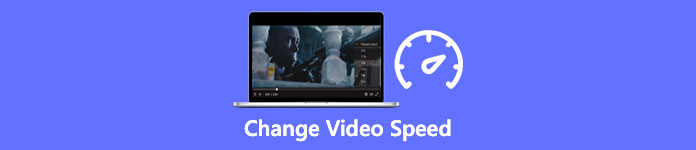
1 부분. Windows 및 Mac에서 비디오 속도를 쉽게 변경하는 가장 권장되는 방법
비디오 속도를 쉽게 변경하려면 몇 번의 간단한 클릭으로도 위대함을 제공하는 최고의 도구를 선택해야 합니다. FVC 비디오 컨버터 궁극. 이 도구는 언제 어디서나 가지고 있는 비디오의 속도를 효과적으로 조작합니다. 또한 형식이 MP4, MOV, AVI, FLV, TS, RMVB 및 1000+ 형식인 경우에도 비디오 속도를 변경할 수 있습니다. 여기에 파일을 빠르고 쉽게 업로드할 수 있습니다. Windows 또는 Mac 사용자라도 해당 OS에서 소프트웨어를 다운로드하면 몇 번의 클릭으로 재생 속도를 변경하는 작업을 완료할 수 있습니다.
비디오 속도 컨트롤러 기능 외에도 이 도구에는 다른 작업을 도울 수 있는 자랑스러운 다기능 도구 상자도 있습니다. 메타데이터 추가, GIF 생성, 워터마크 제거 등. 이 도구는 다운로드할 수 있지만 사용하는 동안 사용자 친화적이기 때문에 편집에 많은 경험이 필요하지 않음을 알 수 있습니다. 이 제품을 강조할 기능과 특징이 아직 작성되지 않았습니다. 하지만 동영상의 속도를 변경하는 방법을 배우고 싶다면 노하우를 자세히 읽어보세요.
Ultimate 소프트웨어를 비디오 속도 변경기로 사용할 때의 이점:
◆ 직관적인 인터페이스로 몇 분 안에 사용법을 익힐 것입니다.
◆ 1000개 이상의 동영상을 업로드하여 재생 속도를 높이세요.
◆ User-Friendly는 사용자가 그것을 최대한 경험할 수 있도록 도와줍니다.
◆ 기본 및 고급 비디오 편집과 같은 기타 기능은 Toolbox에 있습니다.
◆ 다운로드하는 거의 백만 사용자의 첫 번째 선택입니다.
◆ Windows 및 Mac에서 사용할 수 있으므로 도구를 쉽게 다운로드할 수 있습니다.
Ultimate 소프트웨어를 사용하여 비디오 속도를 변경하는 방법에 대한 단계:
1 단계. 다운로드 버튼을 클릭하면 Windows와 Mac 시스템 모두에서 최고의 소프트웨어를 사용할 수 있습니다. 다운로드한 파일을 클릭한 후 설치 프로세스를 완료한 다음 소프트웨어를 실행하여 계속 진행합니다.
무료 다운로드Windows 7 이상안전한 다운로드
무료 다운로드MacOS 10.7 이상안전한 다운로드
2 단계. 소프트웨어를 연 후에는 다음 단계로 진행해야 합니다. 공구 상자 부분; 그 밑에 열어 비디오 속도 컨트롤러. 걱정할 필요 없어; 도구를 사용하기 위해 추가 리소스를 다운로드할 필요가 없습니다.
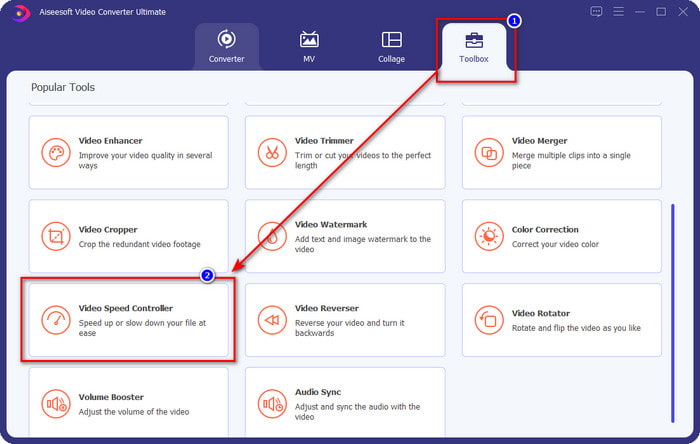
3 단계. 누르세요 + 아이콘을 클릭하고 폴더에 있는 파일을 추가하고 클릭한 다음 열다 가지고 있는 동영상 파일을 업로드합니다.
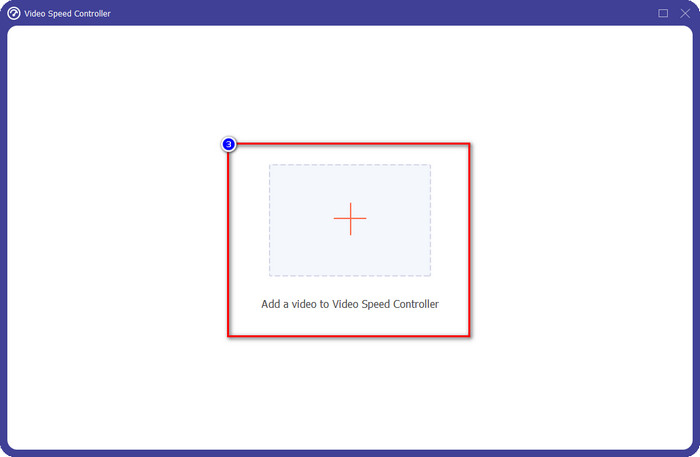
4 단계. 달성하고자 하는 회수 속도를 목록에서 선택하면 원하는 다른 재생이 있습니다. 딸깍 하는 소리 수출 비디오의 최종 출력을 저장하려면 비디오 속도를 변경하십시오. 1분도 채 되지 않아 보유하고 있는 비디오의 속도가 이미 변경되었습니다. 이제 더 짧은 시간에 감상하실 수 있습니다.
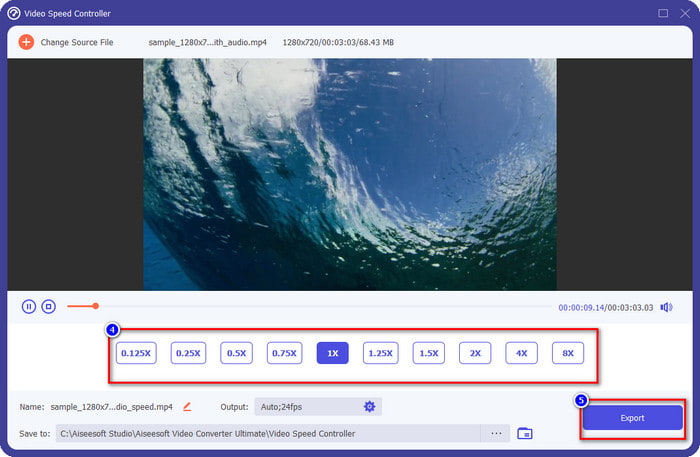
2부. 웹에서 비디오 속도를 변경하는 가장 좋은 무료 방법
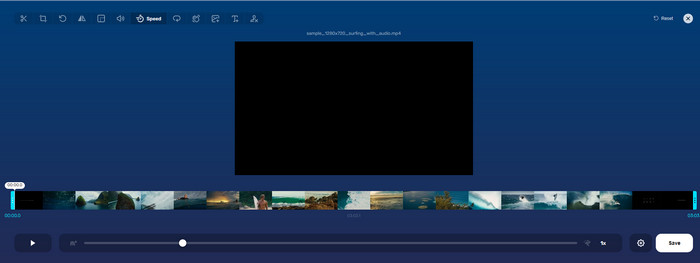
의 도움으로 온라인 비디오 커터, 온라인에서 무료로 비디오 속도를 변경할 수 있습니다. 첫 번째 도구와 달리 웹 도구를 사용하기 위해 데스크탑에 추가 리소스나 설치 프로그램을 다운로드할 필요가 없습니다. 속도를 변경하는 기능 외에도 이 도구를 사용하여 몇 가지 기본 편집을 수행할 수도 있습니다. 도구가 훌륭하더라도 지원하는 형식이 제한되어 있으므로 여기에 있는 모든 형식을 업로드할 수는 없습니다. 이를 사용하려면 아래 단계를 따르세요.
1 단계. 사용하려는 브라우저를 열고 웹 도구를 통해 검색합니다.
2 단계. 웹 도구를 열고 파일 열기, 가지고 있는 동영상 파일을 찾아 업로드합니다.
3 단계. 드래그 슬라이더 왼쪽 또는 오른쪽으로 이동하고 속도를 변경합니다. 요금에 만족하면 저장 버튼을 클릭합니다.
3부. 무료로 비디오 속도를 변경하는 iOS 최고의 비디오 편집기
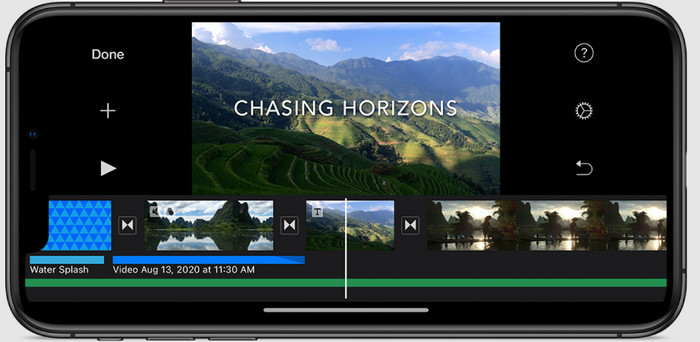
iOS 사용자의 경우 iMovie를 사용하여 iPhone에서 무료로 비디오 속도를 변경하는 방법을 배울 수 있습니다. 이 도구는 Mac의 기본 비디오 편집기이지만 여전히 장치에 앱을 다운로드할지 여부를 선택할 수 있습니다. 이 선택은 iOS 사용자가 저장 공간을 절약하기 위해 편집기를 유지할 수 있는지 여부를 증명합니다. 그러나 iPhone에 앱이 있는 경우 아래에 추가한 단계에 따라 이 도구가 어떻게 작동하는지 알 수 있습니다.
1 단계. iPhone 및 프로젝트에서 앱을 다운로드한 다음 열고 + 기호를 클릭한 다음 영화.
2 단계. 속도를 높이고 싶은 동영상을 탭한 다음 화면 하단에서 영화 만들기 타임라인에 업로드합니다.
3 단계. 업로드한 영상을 탭하여 속도 컨트롤러 아이콘을 클릭하고 드래그하여 비디오 속도를 조정합니다. 슬라이더 당신의 아이폰에. 딸깍 하는 소리 끝난 저장한 다음 원하는 경우 내보냅니다.
4 부분. 내장 편집기를 사용하여 Android 기기에서 비디오 속도 재생을 변경하는 가장 좋은 방법

Android 사용자인 경우 앱을 다운로드할 수 없습니다. 내장된 비디오 편집기를 사용하여 휴대전화에서 비디오 속도를 변경합니다. 이 편집기를 사용하면 비디오에 필요한 기본 편집을 수행하여 이전보다 더 좋게 보이게 할 수 있습니다. Android의 갤러리 또는 앨범에서 이 편집기를 찾을 수 있습니다. 사용법이 궁금하시다면 아래 정보를 참고하시면 도움이 될 것입니다.
1 단계. 갤러리 또는 앨범을 연 다음 속도를 변경하려는 비디오를 탭하십시오.
2 단계. 딸깍 하는 소리 편집하다 계속하려면.
3 단계. 탭 재생 속도 섹션을 선택한 다음 필요에 따라 속도를 변경하십시오.
5부. 비디오 속도 변경에 대한 FAQ
YouTube에서 속도를 변경할 수 있나요?
물론 그렇습니다. 소프트웨어를 다운로드하지 않아도 YouTube에서 동영상 재생을 변경할 수 있습니다. YouTube에서 동영상 속도를 변경하는 방법을 알아보려면 단계를 따르세요. 먼저 YouTube를 열고 수정된 모션으로 보고 싶은 동영상을 찾아 톱니바퀴 아이콘을 클릭하고 그 아래의 재생 속도에서 달성하고자 하는 속도를 선택하고 감상하세요.
속도를 변경하면 비디오 재생 시간이 단축됩니까?
속도를 변경하는 방법에 따라 다릅니다. 비디오를 느리게 하면 느린 모드에서 재생하기 때문에 재생 시간이 길어질 것으로 예상합니다. 그러나 속도를 고속으로 변경하면 재생 중인 동영상의 재생 시간이 원본보다 짧아집니다. 비디오 속도 변경에 대해 자세히 알아보려면 위에 추가한 다음 세부 정보를 읽어야 합니다.
속도를 변경한 후 품질이 영향을 받습니까?
설정한 동영상 속도에 따라 화질이 떨어지거나 남을 수 있습니다. 비디오를 8번 이상 재생하면 재생할 비디오를 기대하십시오. 그러나 재생 외에는 큰 차이를 느끼지 못할 것입니다. 품질 면에서는 동일하게 유지됩니다.
결론
이제 데스크톱, 온라인 및 휴대폰에서 비디오 속도를 변경하는 방법에 대한 아이디어를 얻었으므로 어느 것을 사용해야 할지 결정할 때입니다. 공간을 절약하고 단계를 설치하기 위해 데스크탑에 소프트웨어를 다운로드하지 않으려면 이 기사의 2부를 읽어야 합니다. 그러나 iOS 또는 Android 사용자라면 3부와 4부가 적합합니다. Windows 및 Mac에서 최고의 비디오 편집기를 사용하려면 다음을 다운로드해야 합니다. FVC 비디오 컨버터 궁극. 그것은 최고의 비디오 속도 컨트롤러 데스크탑에 있는 비디오 재생을 손쉽게 변경할 수 있습니다. 당신은 무엇을 기다리고 있습니까? 지금 다운로드하고 당신만을 위한 프로모션을 이용하세요!



 비디오 컨버터 궁극
비디오 컨버터 궁극 스크린 레코더
스크린 레코더



